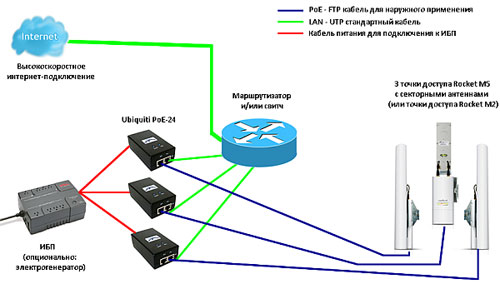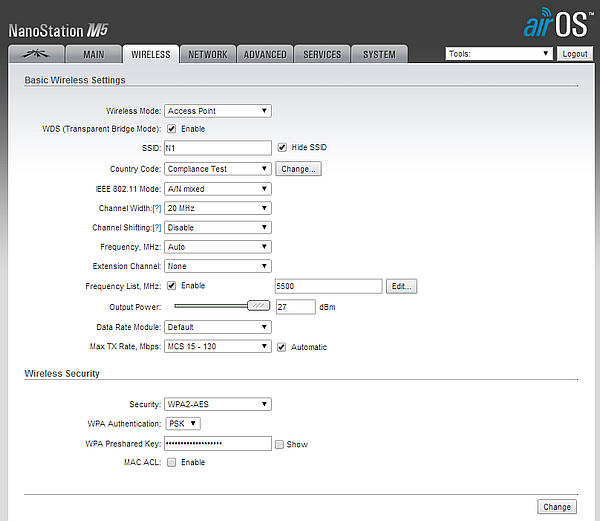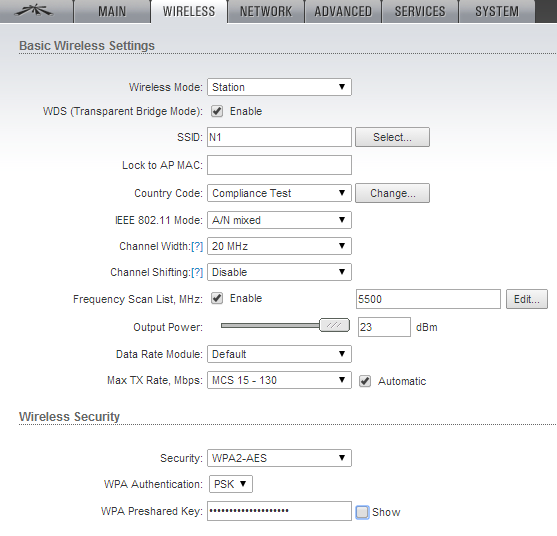Konfigurace základnové stanice, mostu a klientského zařízení Ubiquiti. Pokyny pro nastavení vybavení Ubiquiti zařízení produktu AirMax.
Jak je připojena nanostace2
Pro připojení nanostation2 do přístupového bodu Wi-Fi, budeme potřebovat:
- Nanostace2;
- Dva kabely kroucená para. s přímým krimpováním (slouží k připojení typu počítačového spínače);
- Wi-fi tečka přístup, ke kterému se připojit;
- Počítač nebo notebook.
Připojujeme zařízení:
- První kroucený párový kabel je připojen k počítači a napájecí jednotky PoE do konektoru LAN;
- Druhý kabelový párový kabel je připojen k nanostaci2 do konektoru LAN a v napájení PoE v konektoru POE.
Nastavení počítače sítě
Otevřete "Ovládací panel" a vyberte "Centrum pro správu sítě a společný přístup».
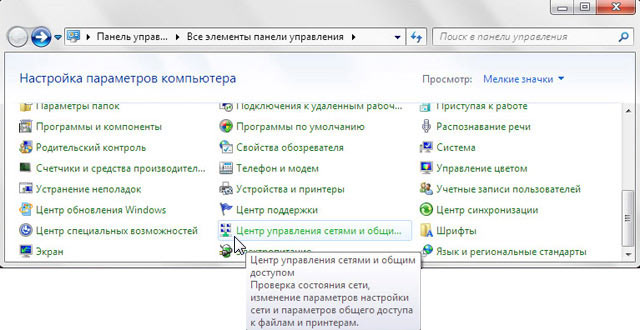
Přejděte na "Změna nastavení adaptéru".
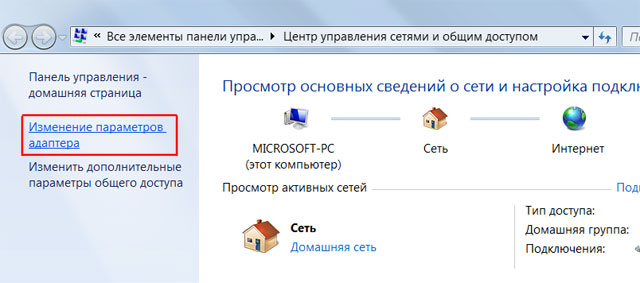
Kliknutí klikněte pravým tlačítkem myši myši na "připojení lokální síť"A vyberte" Vlastnosti ".
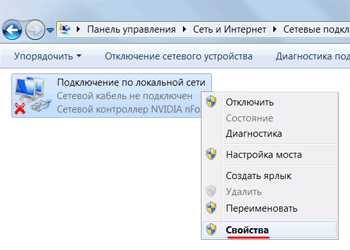
Vyberte "Internet Protocol verze 4 (TCP / IPv4)" a klepněte na tlačítko "Vlastnosti".
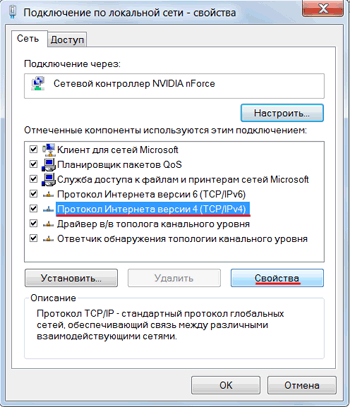
V okně, které se otevře, vyberte možnost "Použít následující adresu IP" a zadejte adresu IP 192.168.1.21 Maska podsítě 255.255.255.0 A klikněte na "OK".
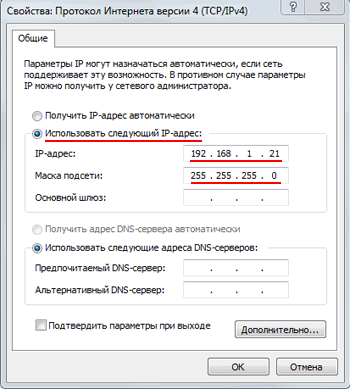
Nastavení nanostace2 v režimu klienta (stanice)
Otevřeno Internet Explorer. (nebo jiný prohlížeč) a zadejte adresu 192.168.1.20
V zobrazeném okně zadejte uživatelské jméno ubnt.Zavést heslo ubnt. A zadejte webové rozhraní.
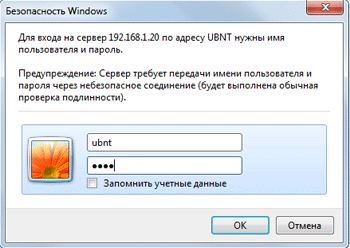
Pozornost! Pokud se nemůžete přihlásit k adrese 192.168.1.20 Ubiquiti nanostace má změnu IP adresu, která je ve výchozím nastavení používána. Pro reset zařízení do továrního nastavení stiskněte a podržte tlačítko Reset na nanostaci2 po dobu 10 sekund.
Vyberte přístupový bod Wi-Fi
Jít na kartu Nastavení spojení..
Konfigurace parametrů:
- Bezdrátový mód: Stanice
- KÓD ZEMĚ: Ukrajina (nebo jiná země, ve které se zařízení používá)
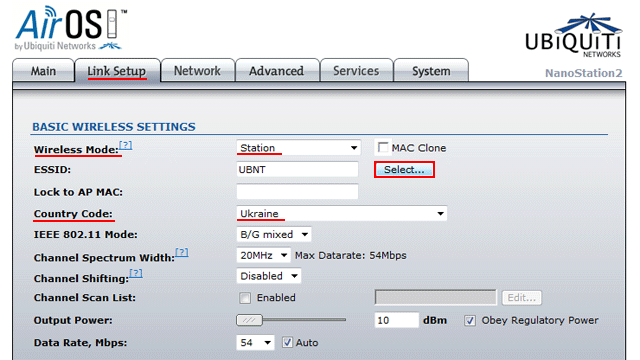
zmáčknout tlačítko VYBRAT.
V zobrazeném okně klepněte na tlačítko Skenovat..
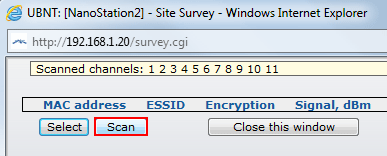
Seznam by měl být přístupný bod Wi-Fi, ke kterému se připojit. Vyberte ji a zkopírujte adresu MAC přístupového bodu. zmáčknout tlačítko VYBRAT.
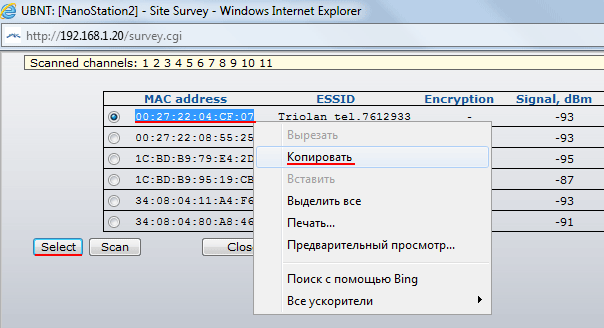
V terénu "Zámek AP Mac" Vložte kopírovanou adresu MAC.
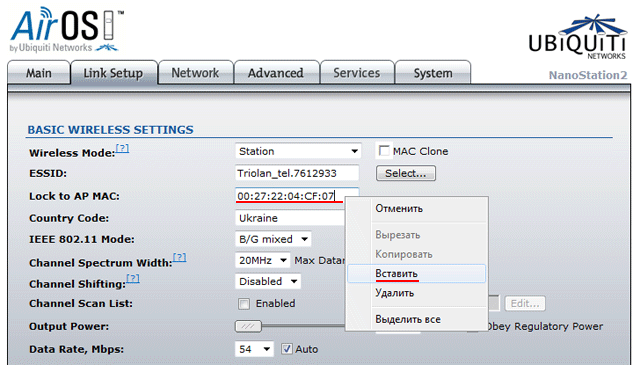
Nastavení pro šifrování a přístupové heslo
Pokud Wi-Fi přístupový bod používá šifrování dat, pak v části Bezdrátový zabezpečení vyberte požadovanou metodu šifrování (obvykle automaticky určená) a zadejte heslo. V poli WPA lishhared tlačítko je zadáno heslo, pokud se používá šifrování WPA. V poli "WEP klíč" je zadáno heslo, pokud se používá šifrování WEP.
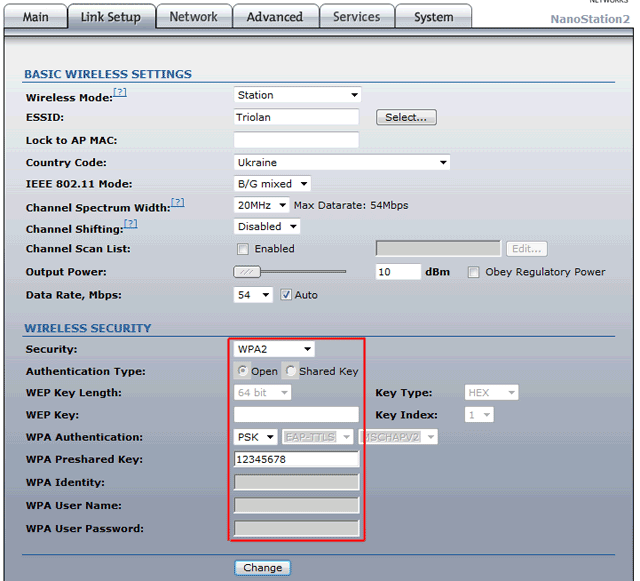
Pro uložení nastavení stiskněte tlačítko Změna..
Aplikovat.
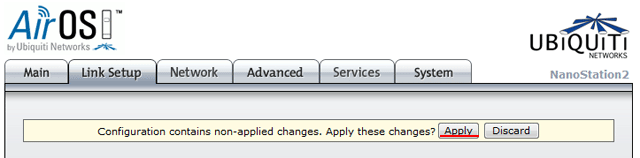
Spusťte nástroj a definuje adresy IP všech zařízení Ubiquiti.
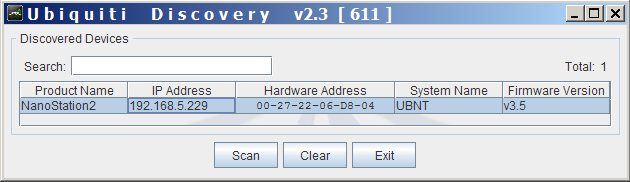
Otevřeme prohlížeč, zadejte adresu, která našla nástroj pro vyhledávání nástrojů a dostanete se do nastavení nanosti.
Nastavení zabezpečení nanosti
Pouze správce by měl změnit nastavení nanosti. Aby nikdo jiný nemohl přistupovat k nastavení, musíte změnit přístupové heslo.
Chcete-li to provést, přejděte na kartu "System" v sekci Administrativní účet standardní heslo Zadání nastavení.
- V poli Aktuální heslo zadejte aktuální heslo ubnt..
- V poli "Nové heslo" zadejte nové heslo (nejlépe alespoň 10 znaků) a
- V poli "Ověřte nové heslo" znovu zadáváme nové heslo.
- Dále jdeme na spodní straně stránky a klepněte na tlačítko Změna. Změnit nastavení sítě.
V horní části stránky potvrďte změnu nastavení stisknutím tlačítka. Aplikovat.
Ubiquiti Networks (Ubnt) je jedním z předních vývojářů a výrobců bezdrátového vybavení, video dohledu a řídicí systémy. Jedním z hlavních produktových řad Společnosti je AirMax - zařízení určená pro poskytovatele internetových služeb a obchodních a soukromých uživatelů.
Všechna zařízení AirMax Pravítka běží na AirOS® - Flexibilní intuitivní operační systém vyžadující minimální učení pro použití. Nastavení jakéhokoliv zařízení tohoto řádku je tedy zcela podobné. V této příručce bude řešit nastavení bezdrátová zařízení Ubiquiti na příkladu nanobeam m5-19.
Při použití zařízení řady AirMax se předpokládá několik základních scenérií práce. Vytvoření distribuované bezdrátová síť To již bylo projednáno v článku / užitečné informace / base / 3523 /. Tato instrukce zváží nastavení "transparentní" bezdrátový mostUmožní vám kombinovat dva distribuované sítě, klientské zařízení pro připojení k poskytovateli bezdrátové sítě a typického "domácího" routeru.
Primární připojení k aktualizaci zařízení a firmwaru.
Pro provedení počáteční nastavení Zařízení je nutná pro připojení k počítači (notebooku) s vodičem Ethernet. Síťové rozhraní počítače musí být přiřazeno adresu z podsítě 192.168.1.x. Ve výchozím nastavení IP adresa zařízení 192.168.1.20 jsou uživatelské jméno a heslo stejné (UBNT). Přístup k nastavení se provádí prostřednictvím webového rozhraní.
Když se nejprve otevřete rozhraní, systém nabídne určit zemi použití a potvrdit souhlas s podmínkami licenční smlouvy.
Obrázek 1. Spusťte webové rozhraní obrazovky.
Důležité! Indikace země použití znamená, že síla zařízení a dostupný kmitočtový rozsah bude omezen v souladu s právními předpisy. Ve firmwaru verzí na 5.5.6 byl k dispozici režim ladění "Compliance Test", ve kterém nebylo rozsah napájení a frekvence omezeny, v novějších verzích firmwaru tento režim Byl odstraněn na žádost regulačních orgánů mnoha států.
Operační systém AIROS se neustále vyvíjí, jsou přidány nové funkce, zjištěné nevýhody jsou pevné. Proto je žádoucí použít nejnovější aktuální verze firmwaru. To je důležité zejména pro nové modely zařízení (například série nanobeam), protože firmware "Factory" nemusí být plně přizpůsoben novým hardwarovým schopnostem.
Chcete-li aktualizovat firmware, musíte stáhnout do počítače z webových stránek výrobce (http://www.ubnt.com/download/) soubor odpovídající požadované zařízení. Poté, na kartě "Systém" v odstavci Upload Firmware zadejte cestu ke staženému souboru. Po stažení souboru do zařízení a restartování bude aktualizován firmware.
Důležité! V současné době existují 3 možnosti pro firmware pro zařízení AirMax. Firmware XM je určen pro aktuální generaci zařízení AirMax (Uvolnění až do léta 2014), XW pro novou generaci a firmware TI pro zařízení, které mají název titani. "Nová generace" zařízení AirMax byla původně reprezentována sérií NanoBeam (část série série od poloviny roku 2014 je přejmenována v PowerBeamu). V polovině roku 2014 začalo uvolňování zařízení Rocket M, nanostace M a nanostace Loco M nové generace. Tato zařízení používají firmware typu XW. Před blikáním zařízení musíte zkontrolovat, který typ firmwaru se používá ve stávajícím zařízením.
Před zahájením další konfigurace je také velmi výhodně změnit název a heslo správce. Mnoho administrátorů také doporučuje změnit síťové porty "Ve výchozím nastavení", aby bylo možné v záložce "Služby".
Obrázek 2. Hledáte "systém" ovládací rozhraní. 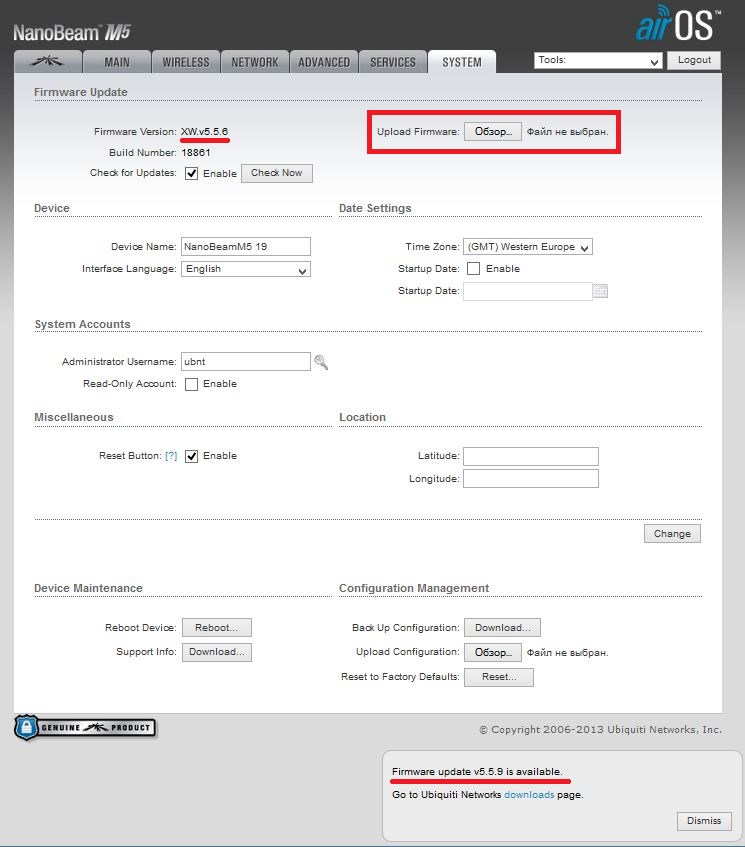
Obrázek 3. Karta Služby ovládacího rozhraní. 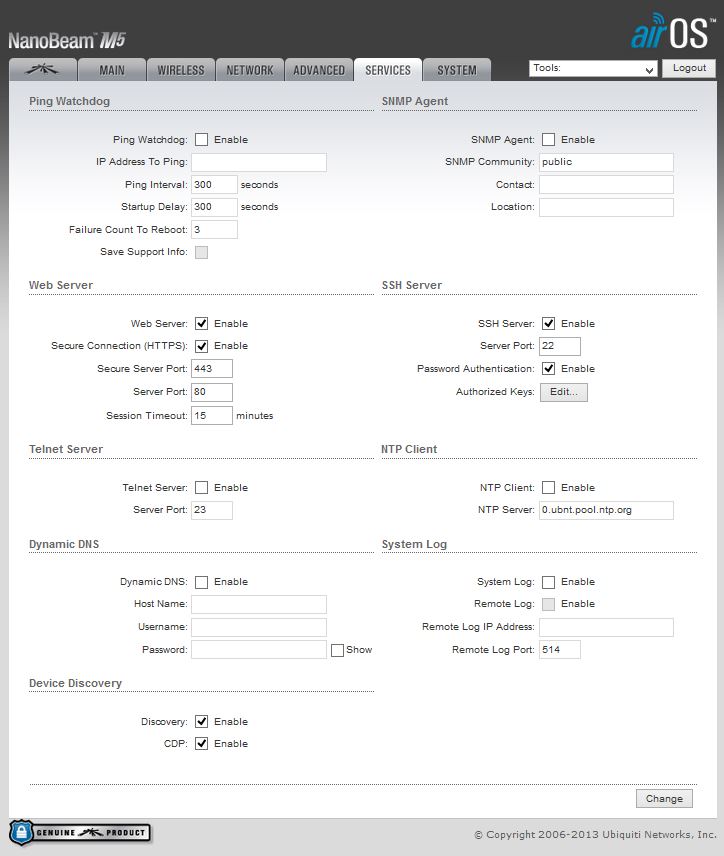
Scénář 1. Nastavení síťového mostu "transparentní".
Jedním z nejčastějších úkolů v budování síťové infrastruktury je potřeba držet síť na vzdálenou oblast území nebo v samostatné budově. V tomto případě provádět drát nebo je příliš drahý nebo nemožný z důvodu vzdálenosti nebo podmínek terénu. Problém je snadno vyřešen s dvojicí zařízení AirMax nakonfigurovaných v transparentním bezdrátovém můstku.
Obrázek 4. "Průhledný" bezdrátový most. 
V režimu mostu jedna ze zařízení pracuje jako přístupový bod, druhý jako klient. Na rozdíl od standardního přístupového bodu, který zpracovává datové pakety a nahrazuje adresu MAC původu na adresu MAC přístupového bodu, bod pracující v režimu transparentního můstku (režim WDS - průhledný můstek) uloží balíčky MAC adresy beze změny a dělá Neodpracuje je - Doprava je jednoduché převody do cíle. Ve skutečnosti most funguje jako ethernetový kabel - provoz je přenášen bez jakékoli modifikace, "jak je".
Chcete-li konfigurovat první zařízení jako přístupový bod na kartě Síť, musíte vybrat síťový režim "Bridge" (most "). Chcete-li mít neustálý přístup k řídicímu rozhraní, musíte zadat síťovou adresu zařízení (DHCP nebo statické). Položka "DHCP Fallback IP" umožňuje nastavit adresu zařízení pro přístup k řízení, pokud je nemožné získat adresu z DHCP - například kdy live Connection. Zařízení do počítače.
Obrázek 5. Nastavení sítě pro přístupový bod v režimu "transparentní" mostu. 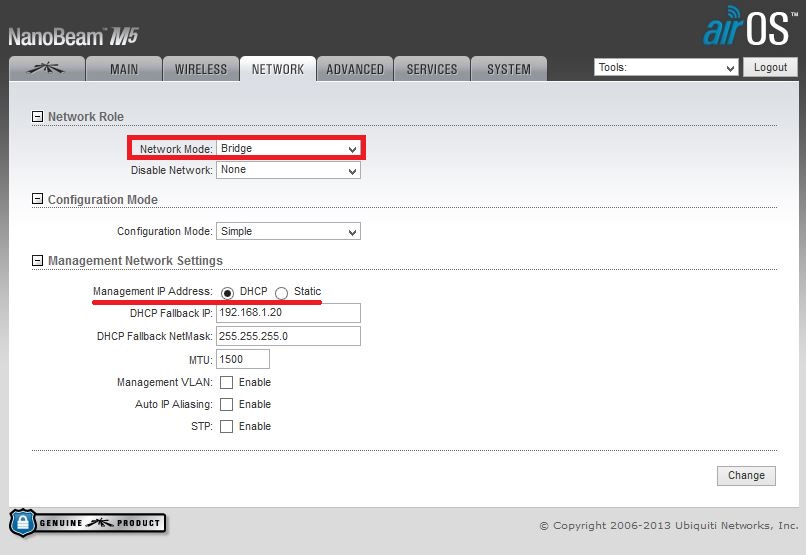
Na kartě Bezdrátová karta musíte zadat operaci bezdrátové sítě přístupového bodu a nainstalovat zaškrtávací políčko WDS (Transparent Bridge Mode). Poté zadejte identifikátor bezdrátového sítě (SSID), bezdrátový síťový režim, typ zabezpečení a síťový klíč. Ubiquiti zařízení mohou automaticky vybrat frekvenci (v závislosti na okolních podmínkách, volný kmitočtový kanál je vybrán) nebo pracuje na jedné pevné frekvenci, která může být vybrána v odstavci "frekvence". Můžete také vybrat několik frekvencí nastavením čísla frekvence ChEKbox ". Také v nastavení bezdrátové sítě můžete vybrat šířku použitého kmitočtového kanálu. Zvýšení šířky kanálu umožňuje zvýšit rychlost přenosu dat. Snížení - zvýšení stability komunikace a vyhnout se interferenci v podmínkách vysoké hustoty konkurenčních bezdrátových sítí.
Napájení rádiového modulu lze také změnit v nastavení bezdrátové sítě. Poměrně malé vzdálenosti Doporučuje se snížit sílu vysílače, která se vyhne zbytečnému rušení.
Obrázek 6. Nastavení bezdrátové sítě pro přístupový bod v průhledném režimu mostu. 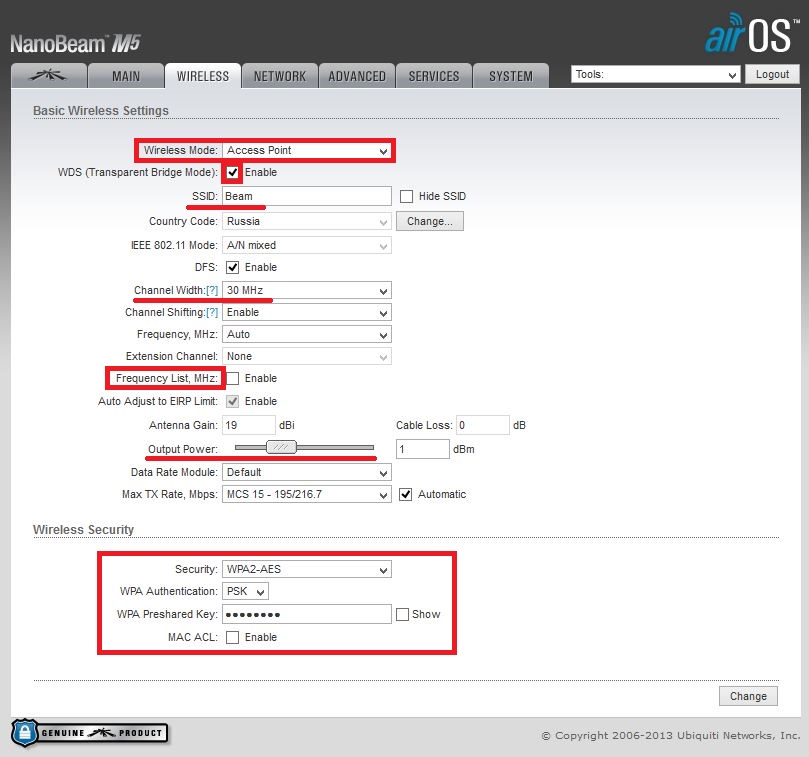
Obrázek 7. Seznam kmitočtů dostupných při výběru kódu země "Rusko". 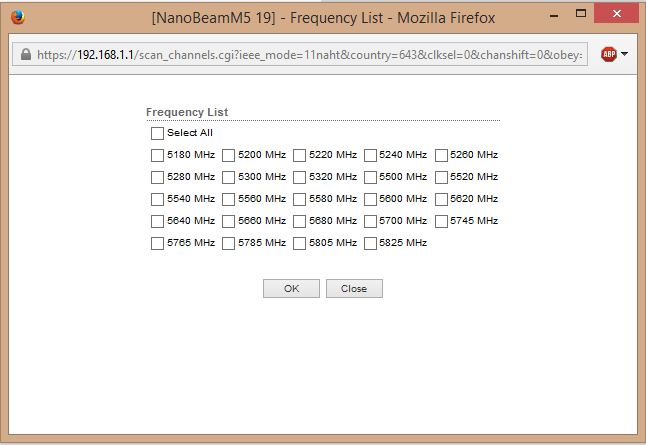
V případě, že pouze Ubiquiti zařízení pracují v bezdrátové síti, je žádoucí umožnit použití technologie AirMax. AirMax je více-přístup více technologie řízení přístupu (časová divize více přístupu nebo TDMA) vyvinuté Ubiquiti pro použití v zařízení bezdrátová komunikace. Tato technologie zlepšuje celkový výkon a šířku pásma v sítích point-to-point (PTP) a bodově multipoint (PTMP) snížením čekací doby a lepší ochranu před rušením. Jedním z hlavních výhod společnosti AirMax je také zvýšení maximálního možného počtu uživatelů na přístupový bod.
Při použití AirMax musí být pamatováno, že tato technologie je kompatibilní pouze s vybavením Ubiquiti (zařízení skutečné série M může fungovat jako přístup a body zákazníků, zastaralé Ubiquiti 802.11 A / B / G zařízení s firmwarem 4.0 a více jako klienti ). Pokud je bezdrátová síť plánována pro použití jiných výrobců nebo standardní WiFi. Zákazníci (notebooky, tablety atd.), Funkce AirMax musí být zakázána.
Můžete povolit AirMax na první záložce rozhraní řídicího bodu přístupového bodu.
Obrázek 8. Povolit režim AirMax pro přístupový bod. 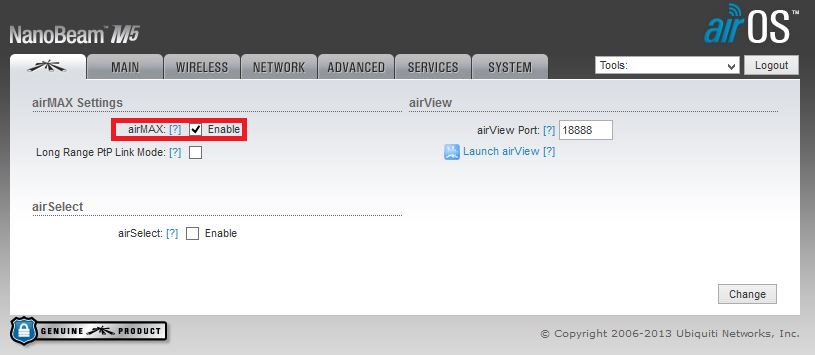
Ubiquiti zařízení umožňují konfigurovat mnoho dalších nastavení bezdrátové sítě. Pro bezdrátový most je důležitý parametr "vzdálenost" (záložka Upřesnit). Tento parametr určuje dobu odezvy po obdržení balíčků. Po převodu balíčku by měl přístupový bod získat balíček odpovědi ACK od klienta, aby potvrdil úspěch přenosu. V nepřítomnosti odpovědi je balíček zaslán znovu. Ubiquiti se doporučuje stanovit automatickou odhodlání detekce, ale v některých podmínkách budete potřebovat ruční sadu vzdálenosti (například s vysokou úrovní ztráty paketů).
Obrázek 9. Záložka "Advanced" Ovládací rozhraní přístupového bodu. 
Po úpravě přístupového bodu můžete pokračovat v nastavení klientského zařízení (stanice). Nastavení sítě jsou zcela podobné těm pro přístupový bod.
Obrázek 10. Nastavení sítě pro klientské zařízení v režimu "Transparent" mostu. 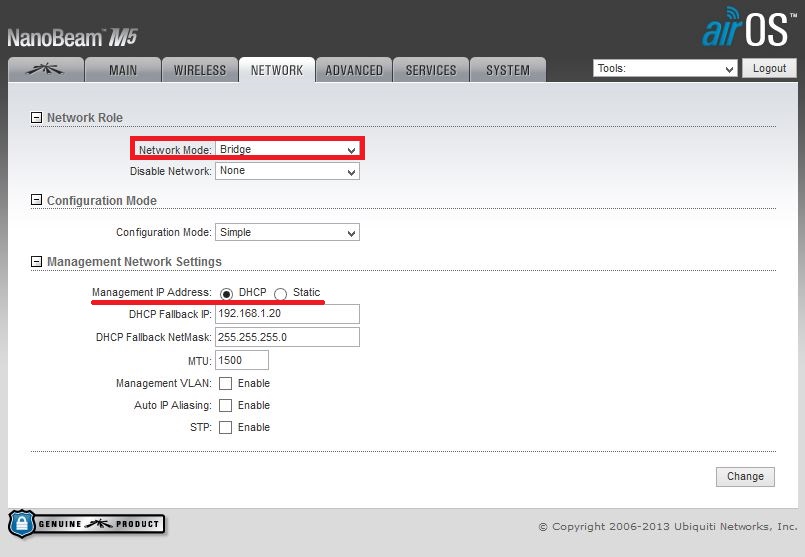
Na kartě bezdrátové připojení musíte zadat políčko "Stanice", nainstalovat WDS (Transparent Bridge Mode) zaškrtávací políčko a zadat přístupový bod přístupového bodu (ručně nebo výběr požadované sítě ze seznamu dostupného tlačítkem "Vybrat") . Bezpečnostní parametry a další nastavení sítě jsou nainstalovány stejným způsobem jako pro přístupový bod.
Obrázek 11. Nastavení bezdrátových zařízení pro klientské zařízení v režimu "Transparent" mostu. 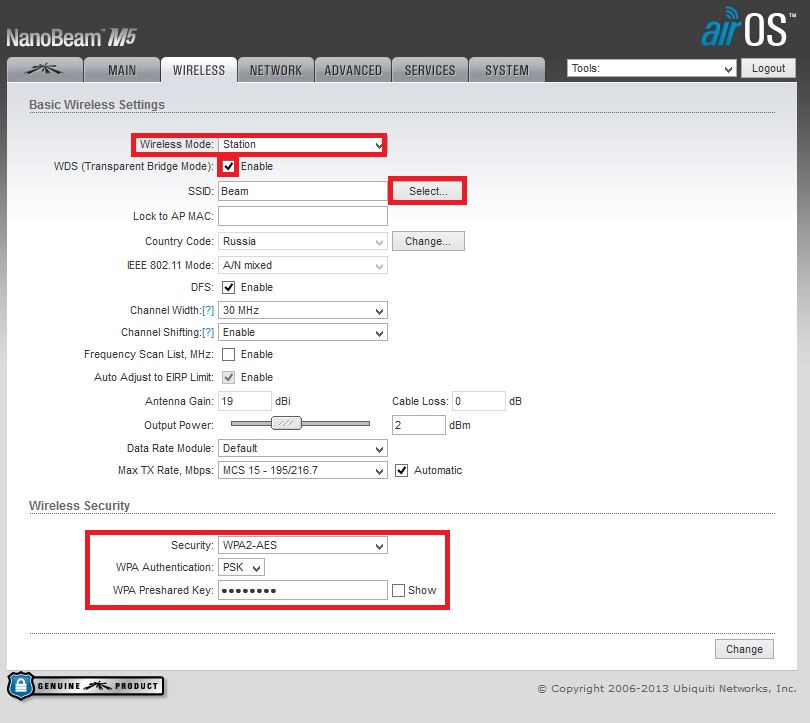
Na rozdíl od přístupového bodu klientské zařízení v nastavení AirMax indikuje prioritu zařízení - to znamená, kolik "dočasných slotů" bude poskytnuto toto zařízení. Vzhledem k tomu, že v tomto případě je zařízení pouze jeden - priorita je nastavena na maximum. Nastavení je také provedeno na první záložce řídicího rozhraní.
Obrázek 12. Zapněte režim AirMax pro klientské zařízení. 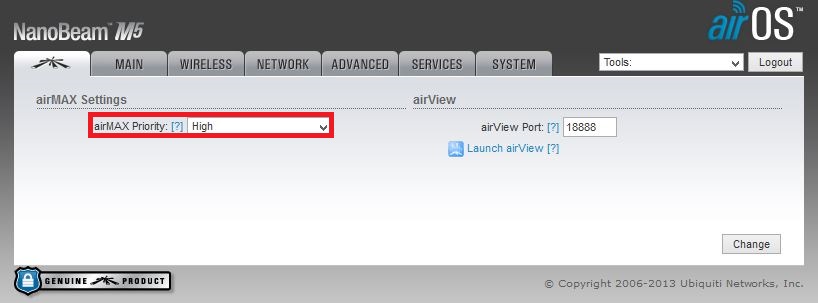
Parametry vzdálenosti pro klientské zařízení jsou nainstalovány stejným způsobem jako pro přístupový bod.
Obrázek 13. Upřesnit záložka rozhraní pro správu klientského zařízení. 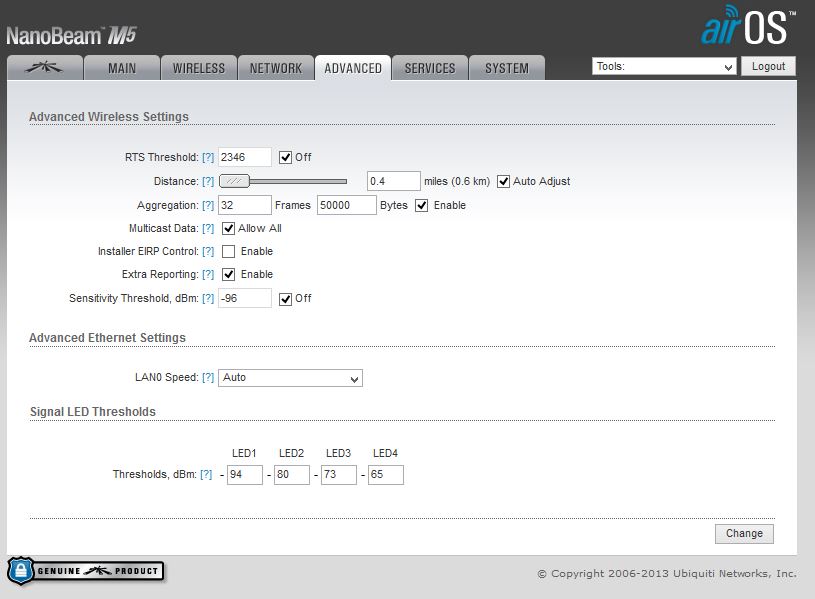
Na tomto nastavení je zařízení dokončena. Nyní přístupový bod a stanice pracují jako transparentní můstek vazby dvou vzdálených lokálních sítí. Most funguje téměř jako kabel, který předává veškerý provoz mezi sítí "AS IS". Informace o aktuálním stavu, kvalitě a připojení spojení jsou k dispozici na kartě "Hlavní" rozhraní pro ovládání přístupového bodu a klientského zařízení.
Obrázek 14. Karta "Hlavní" rozhraní pro ovládání přístupového bodu. 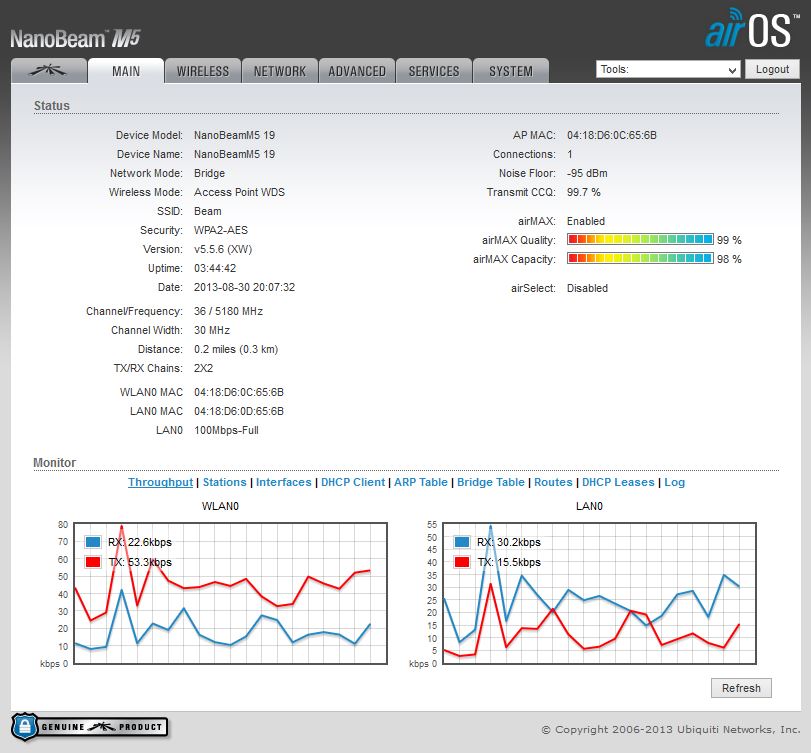
Obrázek 15. Karta "Hlavní" rozhraní pro správu klientského zařízení. 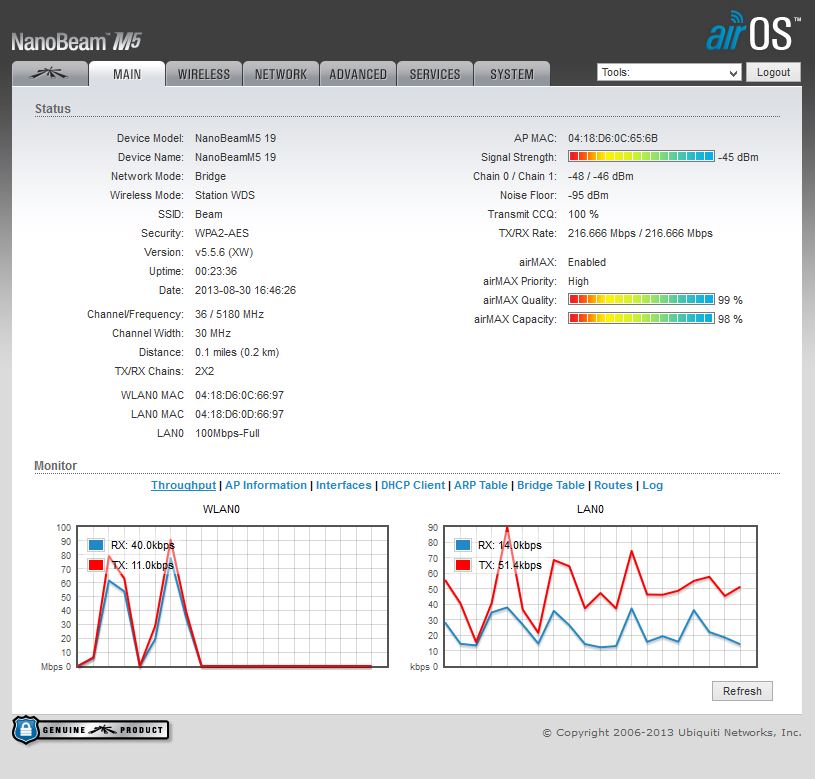
můžete použít jako Vysílací zařízení ( Přístupový bod) nebo as. Příjem zařízení ( Stanice) .
Před nastavením se musíte připojit k počítači a číst
Po nastavení síťová karta Otevřete internetový prohlížeč (Firefox, Internet E., Chrome ..) a zadejte adresu http://192.168.1.20/. V zobrazeném okně zadejte přihlašovací jméno a heslo (výchozí: ubnt Login-Ubnt).
1)Vysílací zařízení ( Přístupový bod)
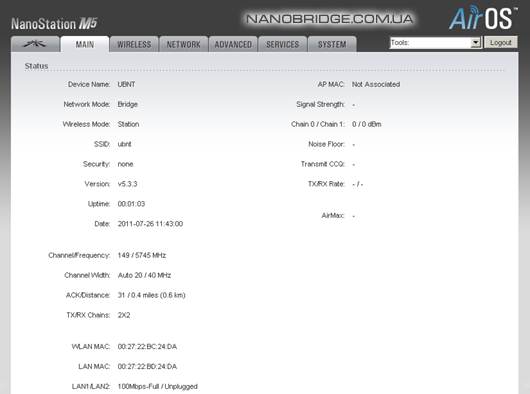
Hlavní nastavení přístupového bodu jsou zveřejněny na kartě. Bezdrátový.. V Point. Bezdrátový mód. Musíte vybrat režim základna Přístupový bod.
Odstavec Ssid. Je určena na uplatnění jedinečného názvu sítě pro připojení zákazníků přesně na požadovanou základnovou stanici.
Kód země. Ve výchozím nastavení odejdeme nebo zobrazíte celý frekvenční pásmo, vyberte Zkouška kompilance..
Odstavec Šířka kanálu. zodpovědný za šířku kanálu. Možnosti: 40 MHz - až 300 MB / C, 20 MHz - 120 MB / C, 10 MHz - 60 MB / s šířkou pásma.
Channel Shifting. - Vyberte možnost Zakázáno, přejděte na položku Snížení interference jiných bezdrátových zařízení.
Frekvence - Ve výchozím nastavení je AUTO definice provozních frekvencí.
Frekvenční seznam. - Vyberte kmitočtové kanály, které jsou k dispozici při skenování přístupových bodů (stanice WDS nebo stanice).
Výstupní výkon - Výstupní výkon zařízení - nainstalujte maximum napájení pro základnovou stanici.
Maximální rychlost TX. - ve výchozím stavu automatický režim - Auto.
Pro ochranu před hackováním jiných uživatelů, které potřebujete Bezdrátová bezpečnost Vyberte režim šifrování (příklad WPA2-AES).
Použijte pravopis nastavení tlačítkem - Změna. a v horním rohu potvrďte náš změny tlačítka Aplikovat. Poté se automaticky restartuje a aplikovat nastavení. Odstraníme nastavení registrované síťové karty. Nastavení v režimu základního stanice Přístupový bod Dokončena.
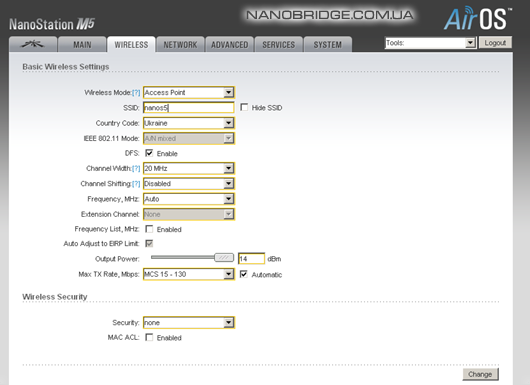
2)Přijetí zařízení (stanice).
Připojte se a jděte - dostaneme se hlavní strana Hlavní.. Všechny parametry našeho připojení se zde zobrazí. Před záložkou Hlavní. K dispozici je karta Logo Ubiquiti.- Je to tam, že je aktivace režimu AirMax..
Po výběru režimu Stanice Vedle odstavce Ssid.tlačítko je aktivováno VYBRAT. Po klepnutí na toto tlačítko se funkce začne Site Servey. Ether skenování do všech aktivních přístupových bodů. Adresa MAC zařízení se zobrazí v tomto okně, jejich název v síti SSID, metoda šifrování, kvalita signálu, provozní frekvence a kanál. Najdeme bod přístupu, který potřebujete, vložíme naopak, zaškrtávací políčko a klikněte Zámek AP. a VYBRATCo bude aplikovat naši volbu. Další v horním rohu uložíme náš výběr kliknutím na tlačítko Změna.a Aplikovat.
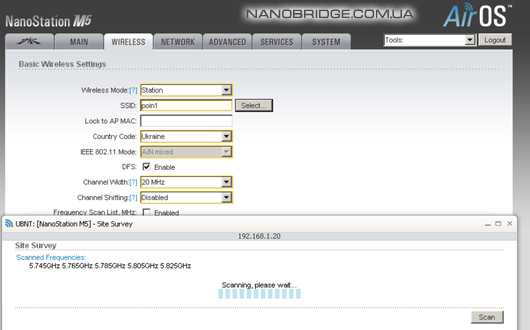
Po 10 sekundách po použití jdeme na hlavní stránku Hlavní.. Pokud vše úspěšně uplynulo, zobrazí se nastavení přístupového bodu a zobrazí se úroveň signálu. Kromě toho můžete promítat kvalitu LAN a WLAN (RX a TX) jako grafiku.
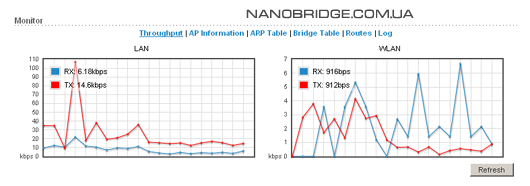
Nastavení V režimu klientské stanice Stanice Dokončena.
Je velmi důležité pro zajištění statických výbojů a bouřek. Chcete-li to udělat, instalujte speciálně vyvinuté broušení NS5-100 Poe.. Nenechte náklady na uložení zařízení. Nainstalujte a klidně spát.
Bezdrátová komunikace, mobilní i internet, se stala nepostradatelnou, předmětem nezbytného. Pro vytváření Wi-Fi Síťje nezbytné pouze pro osvědčené a kvalitní vybavení. Na našem portálu naleznete podrobné informace o zařízení. Ubiquiti.. Všechny místo bezdrátové vybavení online - Wi Fi antény, 2x2 MIMO Základní stanice, Wi Fi přístupové body, Bezdrátové radiomaty, směrovače, Ethernet kola, Nannetation2, nanostace m2, nanostace m5, nanobridge m2, nanobridge m5, bullet2, bullet Titanium, Airgrid m2, Airgrid M5, AirMax 2G, AirMax 5G, AirMax Titanium, raketa m2, raketa M5, raketa Titanium, Rocketish a další prezentován v našem internetovém adresáři. Síťový hardwarepouze z výrobního výrobce Ubnt.Takže všechny zařízení pro bezdrátovou síť prezentovanou v našem obchodě splňují nejvyšší standardy kvality. Koupit wifi internet zařízenína našich manažerech můžete v maloobchodních a velkoobchodech. Jsme otevřeni spolupráci s poskytovateli internetu, prodeje a prodejci. Nákupem od nás wi-Fi vybaveníDostanete absolutně nová, vysoce kvalitní, spolehlivá a odolná řešení od výrobce Svět bezdrátové vybavení V nejkratším možném čase. Velký sortiment a přímé dodávky Ubiquiti sítě.udělejme nějaké zákaznické projekty. Profesionální konzultanti poskytnou kvalifikovanou pomoc při výběru přesně potřebného vybavení pro specifické účely. Také v našem online Store Nanobridge. Můžete si zakoupit příslušenství a další vybavení: napájecí zdroje, konektor, upevnění, stožáry, ochrana Ethernet blesku atd.
Otevřete Wireless World Wi-fi spolu s námi!
Všechny Ubiquiti v našem obchodě - 2012
V tomto článku věnujeme pozornost nastavení Nanostace m5., Další informace o všech funkcích a funkcích tohoto zařízení.
Před zahájením popisu nastavení musíte aktualizovat firmware nejnovější verze 5.3.3, který ve srovnání s předchozími, se výrazně zlepšilo. Stojí za zmínku Ubiquiti sítě. Rozhodl jsem se dát do samostatné sekce zřízení vaší firemní značkové technologie AirMax.stejně jako vestavěný spektrum analyzátor Pohled z ptačí perspektivy..
Pár slov AirMax. a Pohled z ptačí perspektivy..
AirMax. - Jedná se o intrafirmed protokol bezdrátový přenos Data vyvinutá pomocí Ubiquiti sítě. Tento protokol optimalizuje práci v multipointové síti Point-Multipoint.
Pohled z ptačí perspektivy. - Analyzátor spektrového spektra založeného na nanosti M5, který umožňuje skenovat rádiový frekvenční ether.
Pohybující se přímo na samotnou konfiguraci. Nanostace m5..
1. Connect Nanostace m5. Do zařízení Poe. (Poe Port), přístav LAN. Připojujeme se k místní síti nebo přímo k počítači (přístroj potřebuje několik minut načíst operační systém).
2. DALŠÍ B. Řádek adresy Prohlížeč, které najmeme http://192.168.1.20 (IP adresa je uvedena na obalu produktu).
3. Jakmile se zobrazí okno Autorizace, zadejte heslo a Ubnt přihlášení. Poté, co jsme všichni úspěšně udělali, dostaneme se do hlavního menu Hlavní..
4. Pole Název zařízení. - název našeho zařízení.
5. Bezdrátový mód. - Zde je uvedeno, v jakém režimu funguje zařízení - Stanice nebo ACSSES bod. (Klient nebo přístupový bod).
6. Ssid. - Jméno sítě.
7. BEZPEČNOSTNÍ. - použité šifrování.
8. Verze. - verze firmwaru.
9. Šířka kanálu. - Použité šířka kanálu.
10. Síla signálu - Úroveň signálu přijatá z přístupového bodu.
11. AirMax. - Kvalitní připojení kvality v režimu AIRMAX.
12. Dále přejděte na kartu Bezdrátový..
13. V poli Bezdrátový mód. Existuje několik režimů Přístupový bod (Přístupový bod) a Stanice (Účastnické zařízení). Režim WDS.znamená kombinování více přístupových bodů do jedné bezdrátové sítě.
14. V poli Ssid. Můžete zadat název sítě.
15. Pole Kód země. Obsahuje seznam zemí. Tento parametr je zodpovědný za pravidla a normy přijaté v různých zemích pro vybavení WiFi.
16. Kanál. Šířka. - Jedná se o šířku kanálu, šířka pásma závisí na této hodnotě: 40 MHz až 300 Mbps, 20 MHz až 130 Mbps, 10 MHz až 65 Mbps, 5 MHz až 32,5 Mbps.
17. Parametr. Channel Shifting. Ve výchozím nastavení je zakázána hodnota, nedotýkáme pole.
18. Hodnota Frekvence Definuje pracovní kanál (frekvence), na kterém bude přístupový bod fungovat. Proto doporučuji vždy určit konkrétní frekvenční rozsah.
19. Parametr. Prodlužovací kanál. Výchozí hodnota je pouze při použití přístupového bodu nebo přístupových bodů přístupových bodů s šířkou kanálu 40 MHz. To umožňuje systému používat dva kanály ve 20 MHz pro přenos dat současně, aby se zvýšila šířka pásma
20. Hodnota Frekvenční seznam. Umožňuje skenovat konkrétní frekvenční rozsah při hledání přístupových bodů.
21. V poli Výstupní výkon - Síla vysílače.
22. Pole Maximální rychlost dat, Mbps Umožňuje nastavit pevnou rychlost přenosu dat nebo vybrat automatický režim.
23. Pole Bezpečnostní Umožňuje zajistit síť před neoprávněným přístupem. Doporučuji vám vybrat nejbezpečnější šifrování Wpa2-AES..
Poznámka: Při přístupu k režimu WDS není šifrování WPA2-AES k dispozici.
Další krok přizpůsobit druhé zařízení v režimu klienta.
24. Připojujeme druhé zařízení, provádíme stejný postup jako s prvním zařízením, odstavce 1-3.
25. Dále přejděte na kartu Síť. A změnit adresu hostitele, například v 192.168.1.21.
26. Pro uložení adresy bude nějakou dobu trvat, po kterém se zařízení restartuje a v prohlížeči zadáme zadanou adresu IP.
27. V poli Bezdrátový mód. Musí být standardní režim Stanice.
28. V důsledku toho hledáme náš přístupový bod. Aby bylo možné kliknout na tlačítko VYBRATKde se na náš přístupový bod by měl zobrazit v dalším okně.
29. Před náš přístupový bod vložíme zaškrtnutí, zkopírovat MAC adresa v terénu Zámek AP Macpak musíte kliknout na tlačítko Změna, a pak Aplikovat Úspory změn.
Pokud jsme v pořádku, přístupový bod požádá o heslo šifrování.
30. Dále přejděte na kartu Pokročilý.
31. Zde se zajímáme o parametr VzdálenostTato hodnota vykazujeme vzdálenost k přístupovému bodu.
32.New. ACK časový limit. Vystavoval automaticky, nedoporučuje se jej změnit.
33. Klíč AUTOMATICKÉ NASTAVENÍ. znamená parametr autokonfigurace ACK časový limit..
Tato instrukce je vhodná pro konfiguraci všech Ubiquiti zařízení řady M - Nanobridge, raketa, nanostace, Airgrid atd. Příručka nepředstírá, že dokončí popis - odrážíme tato nastavení, která jsou vhodná pro většinu případů. V některých nestandardních situacích kontaktujte úplnou dokumentaci výrobce.
Označte základní pojmy:
Základní stanice (BS): Ubiquiti zařízení, ke kterému je internetový kanál připojen a rozděluje do několika přístupových bodů klientů. Link "Základní stanice - klienti" je organizován v režimu Multipoint.
Most, rádio, most, most: spojení. Ve struktuře mostu se přední zařízení rozlišuje (pak internet byl lhán) a otrok přijímá. Nastavení hlavního zařízení jsou podobné nastavení základnové stanice.
Klientské zařízení: Přístupový bod je signálový přijímač ze základny na straně účastníka. Jeho nastavení jsou podobné nastavení přijímacího zařízení ve struktuře rádia.
Příprava pro konfiguraci ubiquiti
Nastavení Ubiquiti zařízení jsou nejčastěji prováděna před instalací na stožáru nebo jiném umístění umístění. Pro přístup k webovému rozhraní je přístupový bod připojen k počítači přes adaptér PoE a zahrnuje napájení:
Důležité! Nejprve připojte injektor PoE s počítačem a přístupovým bodem a potom pouze otočte vstřikovače do elektrické sítě.
Jdeme na ovládací panel, v centru správy sítě a sdíleným přístupem a vyberte si Změnit nastavení adaptéru:
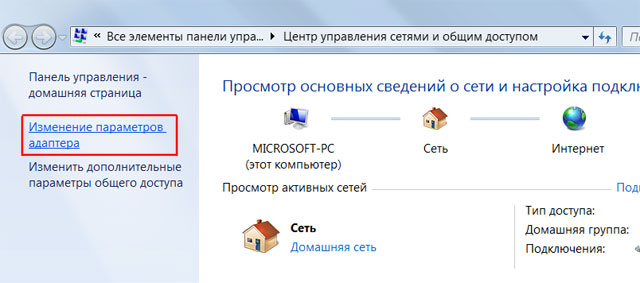
Klikněte pravým tlačítkem myši na "Připojení na LAN" a vyberte možnost Vlastnosti:
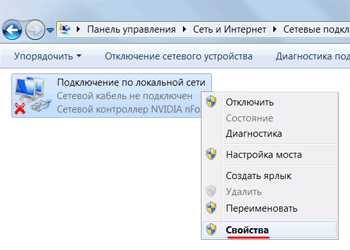
Vyberte "Internet Protocol verze 4" a stiskněte tlačítko Vlastnosti:
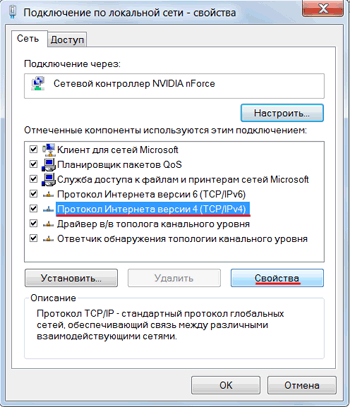
Zde předepisujeme libovolnou IP adresu v podsíti 192.168.1.x (s výjimkou 192.168.1.20 - Tato výchozí adresa má všechna nová zařízení Ubiquiti). Ze zkušenosti - nejlepší k předepisování IP nebo 192.168.1.200 nebo 192.168.1.254.
A masku podsítě 255.255.255.0.
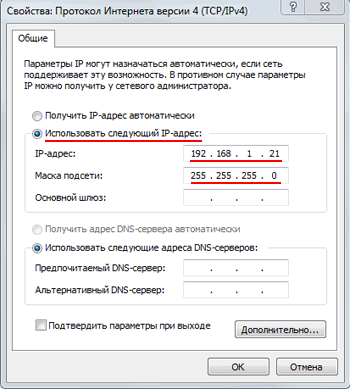
Ušetříme.
Vše, nyní otevřít libovolný prohlížeč, do panelu Adresa zadejte adresu našeho přístupového bodu, zadejte přihlašovací jméno a heslo.
Tovární nastavení pro Ubiquiti zařízení:
Výchozí adresa IP - 192.168.1.20
Přihlaste se ve výchozím nastavení - Ubnt.
Heslo ve výchozím nastavení - Ubnt.
Po instalaci jsou také příznivci nastavení, které nechtějí obsahovat zařízení s poměrně výkonným rádiovým zářením vedle nich. V tomto případě je třeba mít na paměti, že výchozí adresa se může změnit, pokud je přiřazena serveru DHCP sítě a ne předepsán statický. Nebudete moci zadat webové rozhraní přístupového bodu na adresu 192.168.1.20. Aby bylo možné určit novou IP adresu, je lepší použít značkový nástroj z Ubiquiti - Nástroj pro objevování.. To lze stáhnout z UBNT z tohoto odkazu.
Kompletní sada základních stanic Ubiquiti
Standardní vybavení jednoduché základní stanice založené na vybavení UBNT obvykle vypadá takto:
- 3 přístupové body.
- 3 Sektorové antény (nebo možnosti levnější -,)
- Router pro správu dopravy, IP adresy, omezení atd. (například, )
- Přepínač (pokud jsou volné porty v routeru nestačí). Možnost rozpočtu-.
- FTP kabel zkroucený pár (stíněný) pro připojení přístupového bodu vstřikovače ();
- UTP nebo FTP párový zkroucený kabel pro připojení portu LAN na vstřikovači s routerem (.
Nicméně, nanostace a kulka a další zařízení s vhodnými parametry lze přehrávat jako základnová stanice.
To vše se připojuje k jedné síti:
Chcete-li snížit počet propojovacích kabelů, můžete použít společnost Poe-Switch z Ubiquiti, napsali jsme o tom v článku.
Nastavení zařízení Ubiquiti
Záložka Wireless.
Obr. 1. Příklad záložek bezdrátového připojení na základnové stanici Nanostation M5, počet zákazníků je 5, max. Vzdálenost -2 km.
Obr. 6. Příklad záložek bezdrátového připojení na bodovém bodu Nanostation M5 Loco.
Bezdrátový mód. - Pracovní režim
Pro základní stanici a vysílací zařízení můstku - přístupový bod;
Pro přístupový bod od klienta a přijímacího zařízení mostu - stanice;WDS. - Zapněte (vložte klíště). Toto nastavení uloží adresy MAC klientských zařízení v síti.
Ssid. - Jméno sítě.
Pro základní stanici a vysílací zařízení můstku předepisujeme jedinečný název;
Pro přístupový bod od klienta a přijímacího zařízení mostu registrujeme název stanice, ke kterému se připojit.
Kód země. - Chcete-li přistupovat ke všem podporovaným frekvencím, můžete zvolit test shody, jinak si vyberte svou zemi. Hodnota musí odpovídat vysílacím a přijímacím zařízením.
Šířka kanálu. - Standardní hodnota - 20 MHz. Výběr ostatních - podle potřeby. Hodnota musí odpovídat vysílacím a přijímacím zařízením.
Frekvence MHz. - Zkouška Auto nebo vyberte frekvenci, na které bude základní stanice fungovat, s výhodou méně úžasné. Pro určení volné kanály Programy skenování etheru se používají například značkový nástroj z Ubiquiti - Airview.
Doporučuje se rozlišovat mezi kanály používanými na jejich zařízeních, aby se zabránilo interferenci.
Prodlužovací kanál. - Nastavení je aplikováno, když je vybrána šířka kanálu 40 MHz, v jiných případech se nedotýkejte.
Frekvenční seznam. - Zapněte klíště. Nyní přístroj skenuje ne všechny kanály v řadě, ale pouze v seznamu.
Výstupní výkon - Napájení. Optimální hodnota je vybrána experimentálně: snížit ji, dokud se nespustí rychlost a CCQ a necháme ji na úrovni maximálních indikátorů.
Maximální rychlost TX. - Nastavil jsem přenosovou rychlost nebo položte klíšťat, abyste automaticky nastavili rychlost v závislosti na podmínkách komunikace.
Bezdrátová bezpečnost - Sekce nastavení šifrování. V terénu Bezpečnostní Vyberte WPA-AES nebo WPA2-AES. Hodnota musí odpovídat vysílacím a přijímacím zařízením.
Presdílený klíč WPA. - přístup hesla do bodu.
Mac ACL. - Filtrace pomocí MAC adres, pokud existuje taková potřeba. Když je zaškrtávací políčko povoleno k BS nebo vysílacímu zařízení můstku, budou moci připojit pouze zařízení z povoleného seznamu.